Capturarea datelor de imagine de pe ecranul computerului - o modalitate foarte bună de a salva conținutul care ar putea schimba in cele din urma sau data de expirare - cum ar fi știri sau o listă de dependent de timp critic. Pentru a crea o tăiere orice parte a ecranului computerului și adăugați-l ca o imagine în notele, puteți utiliza OneNote.
Imprimați informațiile care trebuie înregistrate (de exemplu, pe o pagină web sau în alte aplicații).
Du-te la programul OneNote, și plasați cursorul în locația în care doriți să adăugați un ecran de tăiere.
Selectați Inserare> Cut ecran.
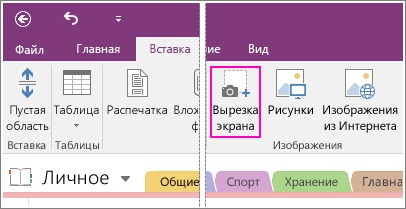
fereastra OneNote vor fi reduse, și deschide o fereastră întunecată ultima vizualizare pe o pagină Web sau un program.
Utilizați mouse-ul sau cu degetul pentru a selecta zona de pe ecran pe care doriți să salvați.
Zona selectată va fi afișată în notele dvs. ca o imagine. Acesta va fi, de asemenea, copiat în clipboard-ul Windows, astfel încât să puteți lipiți (folosind tastele CTRL + V) de tăiere a ecranului într-o altă pagină într-un notebook sau o altă aplicație.
Notă: Decupează ecran - este de imagini statice, care sunt instantanee ale datelor. La actualizarea sursei de date, cum ar fi o pagină Web, decupajul ecranul nu se schimbă, din moment ce nu este conectat cu sursa. Cu toate acestea, puteți extrage textul din imagine, dacă este necesar, în OneNote, și lipiți-l în agenda ca text editabil.
Dacă preferați să utilizați comenzile rapide de la tastatură, apăsați Alt + N + R, pentru a începe clipping ecran.
Folosind pictograma OneNote în zona de notificare Windows
Dacă sunt utilizate pentru a provoca OneNote din pictograma de pe bara de activități Windows, este posibil să fi observat că în Windows 10, acesta nu apare. Pentru ao activa, urmați pașii de mai jos.
Faceți clic pe pictograma Windows din colțul din stânga jos al ecranului, apoi faceți clic pe Opțiuni.
În caseta de dialog Windows Setup pentru a căuta Selectați pictogramele care apar pe bara de activități.
schimbare Pe lângă „Trimite în OneNote“ pe.
Odată ce scula este „Trimite în OneNote“ va apărea pe bara de activități, puteți începe să lucrați cu el. Pentru a modifica funcția pictograma, faceți clic pe butonul din dreapta al mouse-ului, mutați cursorul mouse-ului pe pictograma de setări implicite punctul OneNote și selectați „Creează o notă în marja“, „Deschideți OneNote“ sau „Crearea unui ecran de tăiere.“

Notă: Dacă faceți clic pe pictograma, veți vedea caseta de dialog Selectare OneNote locație. Cu toate acestea, combinația de taste pe care le vedeți (Windows + Shift + S) este modificată prin utilizarea Windows Update 10 creatori. Cu această etichetă, tăiere ecran va merge direct în clipboard, aveți posibilitatea să lipiți în orice aplicație, inclusiv OneNote.
ecran de tăiere este util pentru fotografierea de informații, care ar putea deveni în cele din urmă depășite, sau de schimbare, cum ar fi cele mai recente știri, sau pentru a schimba lista de zboruri și tarife pe site-ul agenției de turism. decupajele de ecran sunt de asemenea utile pentru copierea datelor de la pagini web, format care nu pot fi transmise în note sau în orice alt mod. decupaje ecran nu sunt legate de sursele lor.
În acest articol,
Introduceți decupaje ecran în note
Pentru a crea un ecran de tăiere în OneNote, și introduceți-l într-un anumit loc în note:
Afișarea pe ecran informațiile pe care ar trebui să fie în decupajul de ecran. De exemplu, du-te la pagina web pe care doriți să le copiați ca imagine.
În OneNote muta cursorul la notele de pagină în cazul în care doriți să adăugați un ecran de tăiere.
În meniul Inserare, faceți clic pe ecran Cut.
OneNote fereastră ori, iar acesta din urmă este ușor acoperită de fereastra activă.
Trageți cursorul în orice direcție pentru a crea un dreptunghi peste zona de pe ecran pe care doriți să o capturați. De exemplu, puteți începe cu colțul din dreapta jos al zonei pe care doriți să capturați, și apoi trageți punctul de pe diagonală la colțul din stânga sus.
Când eliberați butonul mouse-ului, selecția va fi adăugat la pagina în notele OneNote ca o imagine. OneNote, de asemenea, o copie în clipboard, la ecranul de tăiere poate fi folosit pe o altă pagină a unui notebook sau un alt program.
Pentru a crea un ecran de decupare utilizând pictograma OneNote din bara de activități
Pentru a crea un ecran de tăiere fără a executa prima OneNote cerere:
Faceți clic dreapta pe pictograma OneNote din zona de notificare a barei de activități.
În meniul de comenzi rapide, selectați Creare ecran de tăiere.
Trageți cursorul în orice direcție pentru a crea un dreptunghi peste zona de pe ecran pe care doriți să o capturați. De exemplu, puteți începe cu colțul din dreapta jos al zonei pe care doriți să capturați, și apoi trageți punctul de pe diagonală la colțul din stânga sus.
Când eliberați butonul mouse-ului, fragmentul selectat va fi adăugat sub formă de imagini într-o pagină nouă, goală în „note unfiled“ OneNote. Puteți muta această pagină în orice secțiune a oricărui notebook-uri deschise, sau introduceți un ecran de tăiere în pagina curentă de note.
Configurarea setărilor implicite pentru decupaje ecran
Faceți clic dreapta pe pictograma OneNote din zona de notificare a barei de activități.
În meniul contextual, selectați Opțiuni. selectați implicite decupaje Setări ecran. și apoi selectați una dintre următoarele, care ar trebui să se întâmple în mod implicit atunci când creați un ecran de tăiere:
Doar copiați în clipboard. Această opțiune stochează temporar decupajul ecranului în memoria calculatorului, fără inserarea automată a acestuia în note. Puteți introduce manual imaginea rezultată prin apăsarea CTRL + V pentru a OneNote, sau într-un alt program.
Copiați în clipboard și note unfiled (spectacol de imagine). Această opțiune stochează temporar ecranul de tăiere în memoria calculatorului, și, de asemenea, adaugă o copie a imaginii pe o pagină nouă în „notele unfiled.“ Dacă această opțiune este selectată, Microsoft Windows face ca fereastra aplicației OneNote este activă, în scopul de a afișa o pagină de note, care conține decupajul de ecran adăugat.
Copiați în clipboard și note unfiled (nu afișează imaginea). Această opțiune stochează temporar ecranul de tăiere în memoria calculatorului, și, de asemenea, adaugă o copie a imaginii pe o pagină nouă în „notele unfiled.“ Dacă această opțiune este selectată, Microsoft Windows părăsește fereastra activă curentă fără afișarea ferestrei unei aplicații OneNote în prim-plan.